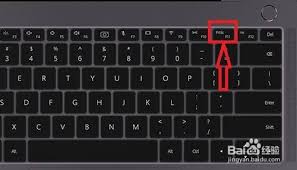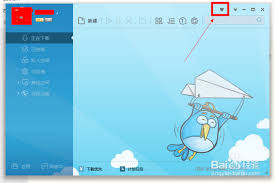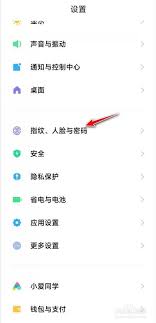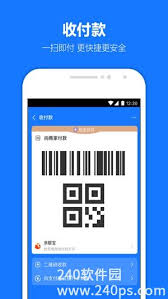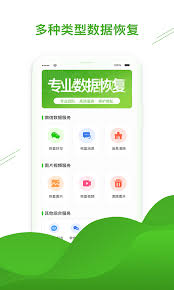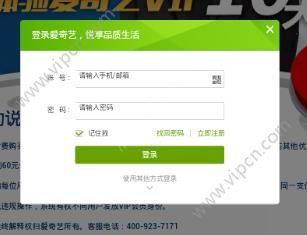在iPhone上将Google Docs文件转换为PDF
在iphone上将google docs文件保存为pdf的方法有多种,这里为您介绍两种简便的方式。无论是商务人士需要整理文档,还是学生需要提交格式统一的作业,这两种方法都能帮助您轻松完成任务。
方法一:使用google docs应用程序直接导出
1. 打开google docs应用:首先,在您的iphone上找到并打开google docs应用程序。
2. 选择文档:进入google docs后,找到您想要转换成pdf的文档,并点击打开。
3. 导出选项:在文档的右上角,您会看到三个点组成的图标(更多选项),点击它。
4. 导出为pdf:在弹出的菜单中,选择“导出”或“另存为”,然后选择“pdf”作为文件格式。系统可能会提示您选择保存位置。
5. 保存:选择好保存位置后,点击保存。这样,您的文档就会以pdf格式保存到您指定的位置了。

方法二:利用在线服务进行转换
1. 上传文件:首先,访问一个支持在线文件转换的服务网站,如smallpdf、ilovepdf等。登录或注册账号后,选择“上传文件”功能,将您的google docs文档上传至该平台。
2. 选择转换格式:在上传完成后,选择将文件转换为pdf格式。部分网站可能需要您安装插件或授权才能完成转换,请根据提示操作。

3. 调整设置(可选):一些高级转换服务允许用户调整pdf的分辨率、页面布局等参数。如果您对这些设置感兴趣,可以在此步骤进行调整。
4. 开始转换:设置完毕后,点击开始转换按钮。这一步可能需要几分钟时间,具体取决于文件大小。
5. 下载文件:转换完成后,网站会提供下载链接。点击链接下载您的pdf文件。最后,您可以将文件保存到iphone上的任何位置。

通过上述两种方法,无论是在google docs应用内直接操作,还是借助第三方在线工具,您都可以轻松地将iphone上的google docs文档转换为pdf格式。选择适合自己的方法,让文档处理变得更加高效便捷。
相关推荐
更多-
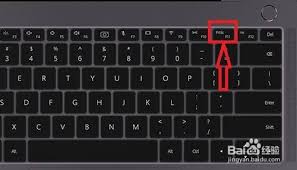
如何在电脑上进行截图
2025-01-15
-
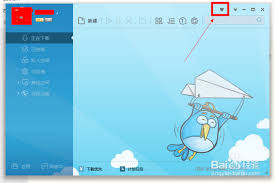
迅雷极速版如何更换皮肤
2025-01-14
-
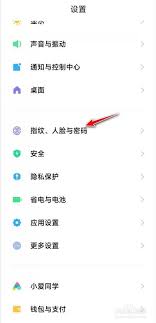
小米穿戴如何设置解锁手机
2025-01-14
-

丰云行APP如何修改车牌信息
2025-01-13
-
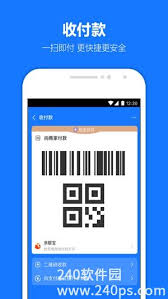
支付宝收款语音播报如何设置
2025-01-13
-
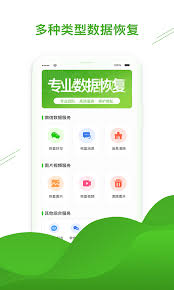
360手机助手如何恢复微信聊天记录
2025-01-10
-

爱奇艺如何分享给他人观看
2025-01-10
-
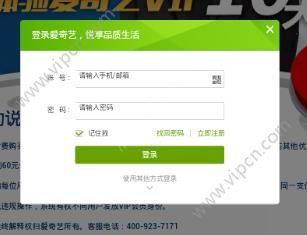
爱奇艺如何借用他人会员扫码登录
2025-01-10
相关游戏
更多CopyRight©2001年-2025年 浙ICP备2024085849号-3
ai7手游帮 All Rights Reserved
意见反馈